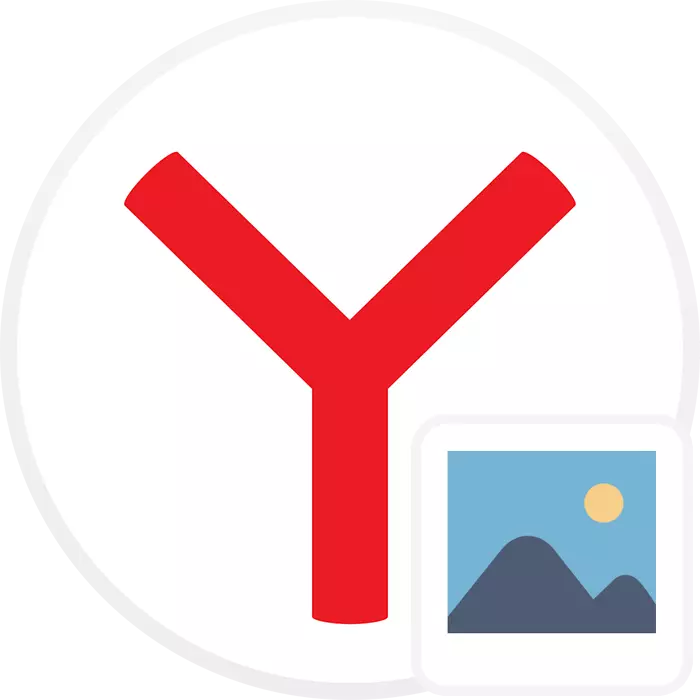
વિવિધ કાર્યોમાં યાન્ડેક્સના બ્રાઉઝર એ નવી ટેબ માટે પૃષ્ઠભૂમિને ઇન્સ્ટોલ કરવાની ક્ષમતા છે. જો ઇચ્છા હોય, તો વપરાશકર્તા Yandex.bouser માટે એક સુંદર લાઇવ પૃષ્ઠભૂમિ ઇન્સ્ટોલ કરી શકે છે અથવા સ્ટેટિક ચિત્રનો ઉપયોગ કરી શકે છે. ઓછામાં ઓછા ઇન્ટરફેસને લીધે, સ્થાપિત પૃષ્ઠભૂમિ ફક્ત "સ્કોરબોર્ડ" (નવા ટૅબમાં) પર જ જોવા મળે છે. પરંતુ ઘણા વપરાશકર્તાઓ વારંવાર આ ખૂબ જ નવા ટેબનો સંદર્ભ આપે છે, તેથી પ્રશ્ન ખૂબ જ સુસંગત છે. આગળ, અમે તમને કહીશું કે Yandex.bouser માટે સમાપ્ત બેકગ્રાઉન્ડ કેવી રીતે ઇન્સ્ટોલ કરવું અથવા સામાન્ય છબીને તમારી રુચિ પણ ધ્યાનપાત્ર બનાવી.
Yandex.browser માં પૃષ્ઠભૂમિને સ્થાપિત કરી રહ્યા છે
પૃષ્ઠભૂમિ છબીની બે પ્રકારની ઇન્સ્ટોલેશન છે: બિલ્ટ-ઇન ગેલેરીમાંથી ચિત્રો પસંદ કરો અથવા તમારું પોતાનું ઇન્સ્ટોલ કરવું. અગાઉ ઉલ્લેખ કર્યો છે તેમ, Yandex.bouser માટેના સ્ક્રીનસેવર એનિમેટેડ અને સ્ટેટિકમાં વહેંચાયેલા છે. દરેક વપરાશકર્તા સ્પેશિયલ બેકગ્રાઉન્ડ્સનો લાભ લઈ શકે છે, બ્રાઉઝર હેઠળ તીક્ષ્ણ, અથવા તેની પોતાની સ્થાપના કરી શકે છે.પદ્ધતિ 1: બ્રાઉઝર સેટિંગ્સ
વેબ બ્રાઉઝર સેટિંગ્સ દ્વારા, તમે તૈયાર કરેલ વૉલપેપર અને તમારી પોતાની છબી બંને ઇન્સ્ટોલ કરી શકો છો. વિકાસકર્તાઓએ તેમના બધા વપરાશકર્તાઓને કુદરત, આર્કિટેક્ચર અને અન્ય ઑબ્જેક્ટ્સની સુંદર અને બિન-મુક્ત કરેલી છબીઓ સાથેની એક ગેલેરી સાથે પ્રદાન કર્યા છે. જો જરૂરી હોય તો સૂચિ સમયાંતરે અપડેટ થાય છે, તમે યોગ્ય ચેતવણીને સક્ષમ કરી શકો છો. રેન્ડમ અથવા ચોક્કસ વિષય પરની દૈનિક પરિવર્તનને સક્રિય કરવું શક્ય છે.
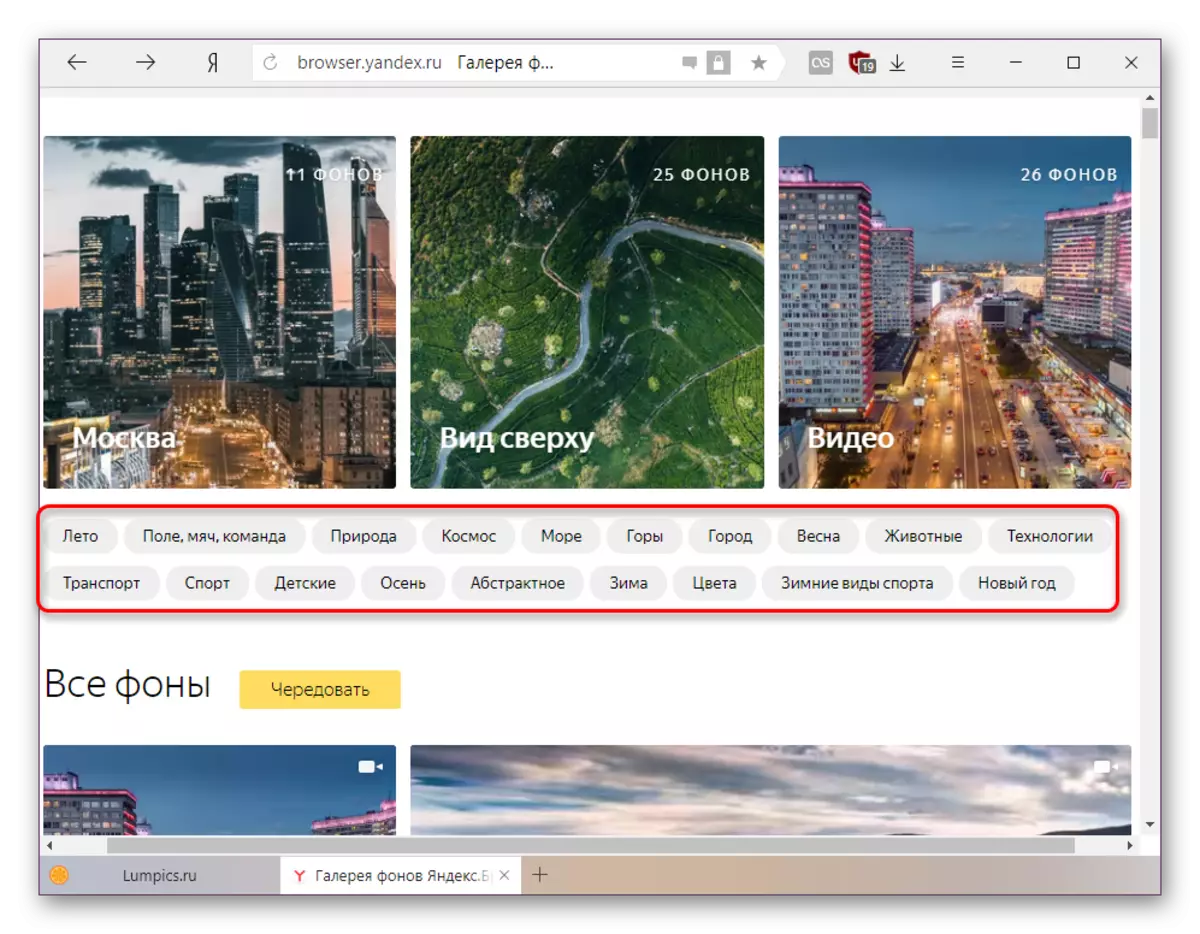
મેન્યુઅલી દ્વારા સેટ કરેલી છબીઓ માટે, આવી કોઈ સેટિંગ્સ નથી. હકીકતમાં, વપરાશકર્તા કમ્પ્યુટરથી યોગ્ય છબી પસંદ કરવા અને તેને ઇન્સ્ટોલ કરવા માટે પૂરતું છે. આ દરેક સ્થાપન પદ્ધતિઓ વિશે વધુ વાંચો, નીચે આપેલા અલગ લેખમાં વાંચો.
વધુ વાંચો: Yandex.Browser માં પૃષ્ઠભૂમિ થીમ બદલો
પદ્ધતિ 2: કોઈપણ સાઇટથી
"સ્કોરબોર્ડ" પર પૃષ્ઠભૂમિને બદલવાની એક ઝડપી શક્યતા એ સંદર્ભ મેનૂનો ઉપયોગ કરવો છે. ધારો કે તમને એક ચિત્ર મળ્યું છે જે તમને ગમ્યું છે. તેને પીસી પર પણ ડાઉનલોડ કરવાની જરૂર નથી, અને પછી yandex.bouser સેટિંગ્સ દ્વારા ઇન્સ્ટોલ કરો. તેના પર જમણું-ક્લિક કરો અને સંદર્ભ મેનૂથી ક્લિક કરો, "Yandex.browser માં પૃષ્ઠભૂમિ બનાવો" પસંદ કરો.
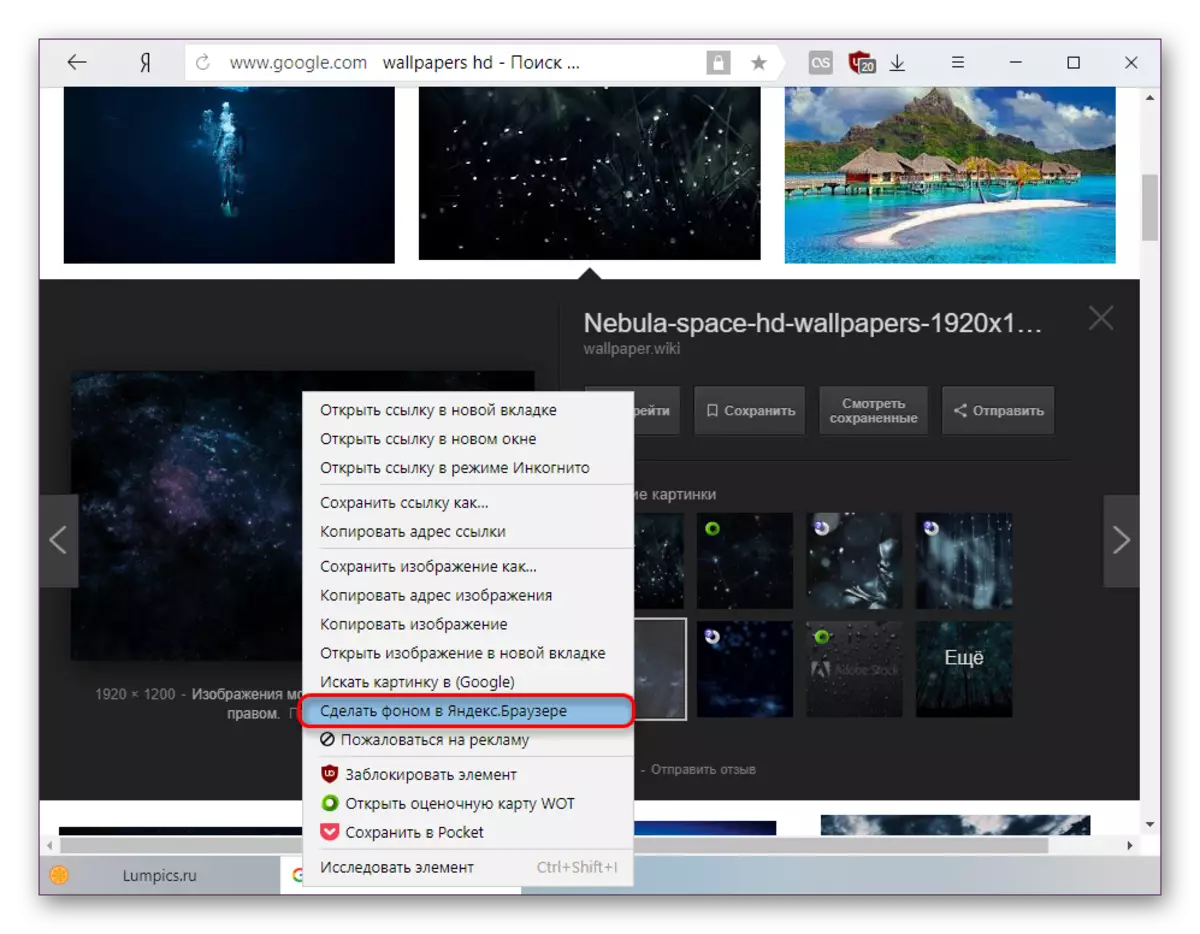
જો તમે સંદર્ભ મેનૂને કૉલ કરી શકતા નથી, તો ચિત્ર કૉપિ કરવાથી સુરક્ષિત છે.
આ પદ્ધતિ માટે માનક ટીપ્સ: ઉચ્ચ ગુણવત્તાની, મોટી છબીઓ પસંદ કરો, તમારા સ્ક્રીન રીઝોલ્યુશન કરતાં ઓછી નહીં (ઉદાહરણ તરીકે, 1920 × 1080 પીસી મોનિટર્સ માટે અથવા લેપટોપ્સ માટે 1366 × 768). જો સાઇટ ચિત્રના કદને પ્રદર્શિત કરતી નથી, તો તમે તેને નવી ટેબમાં ફાઇલ ખોલીને જોઈ શકો છો.

કદને સરનામાં બારમાં કૌંસમાં સૂચિબદ્ધ કરવામાં આવશે.
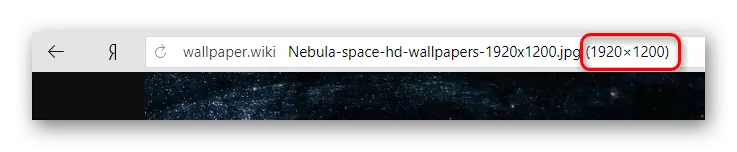
જો તમે માઉસ કર્સરને છબી ટેબ પર લાવો છો (તે નવા ટૅબમાં પણ ખુલ્લું હોવું જોઈએ), પછી પૉપ-અપ ટેક્સ્ટ પ્રોમ્પ્ટમાં તમે તેનું કદ જોશો. આ લાંબા નામોવાળા ફાઇલો માટે સુસંગત છે, જેના કારણે અંકો દૃશ્યમાન નથી.
નાના ચિત્રો આપમેળે ખેંચશે. એનિમેટેડ છબીઓ (GIF અને અન્ય) ઇન્સ્ટોલ કરી શકાતા નથી, ફક્ત સ્થિર.
અમે Yandex.browser માં પૃષ્ઠભૂમિને સ્થાપિત કરવા માટેના તમામ સંભવિત રસ્તાઓ પર જોયું. હું તે ઉમેરવા માંગું છું કે જો તમે પહેલા Google Chrome નો ઉપયોગ કર્યો હતો અને તેના ઑનલાઇન એક્સ્ટેંશન સ્ટોરમાંથી થીમ્સને સ્થાપિત કરવા માંગો છો, તો અરે, આ કરવાનું અશક્ય છે. Yandex.bouser ના બધા નવા સંસ્કરણો, જોકે વિષયોને સ્થાપિત કરી રહ્યા હોવા છતાં, પરંતુ તેમને ટેબ્લો અને ઇન્ટરફેસમાં સંપૂર્ણ રૂપે પ્રદર્શિત થતા નથી.
